
前两期的推送中小编给大家介绍了Adobe Illustrator (AI)的特点和AI在论文排版中的一些操作技巧,本期给大家带来AI作图中页面设置和工具栏使用等相关知识。
新建文件
▼
单击菜单→【文件】→【新建】,在弹出的界面中可以看到很多画板选项,一般作为发表论文的图片,我们在【图稿和插图】中,选择【lettter】作为画板。(注:我们最常见的A4纸是国内的标准,发表sci论文还是应该选择letter)。点击右下角的【新建】即可生成文件。
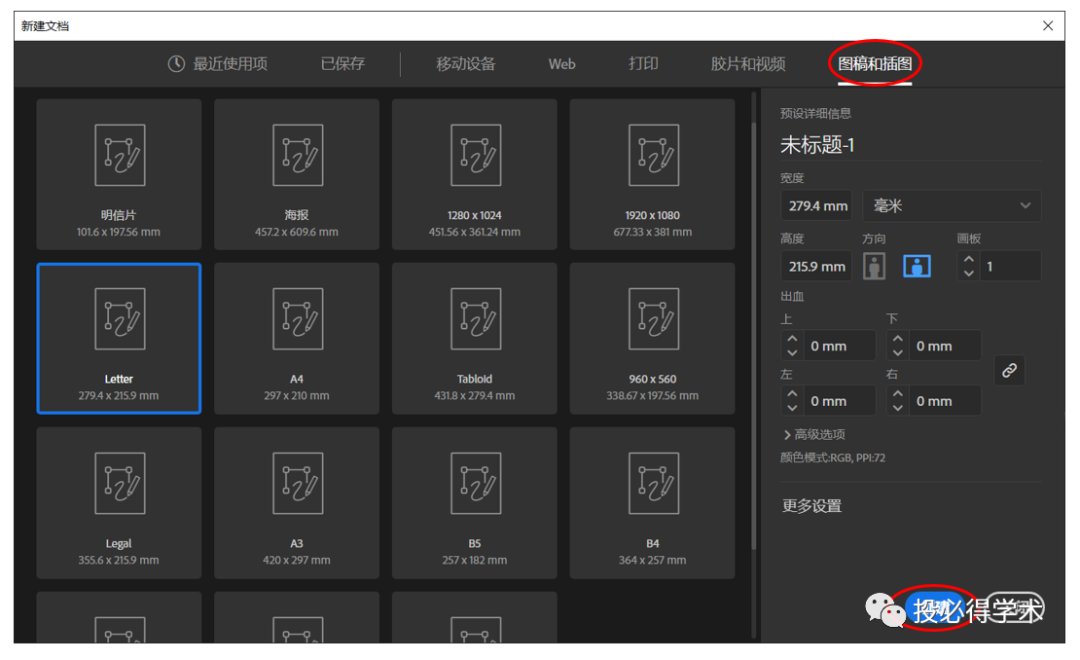
界面设置
▼
1 标尺和网格
新建的文件当然是空白一片,这里小编的经验是先标出画板上的标尺和网格线。方法是在右边的属性栏中点击标尺和网格线按钮。
这样做的好处是能清楚的知道图片在画板上的坐标,方便调整。这里不建议打开透明度网格,原因大家试试就知道了~
另外,我们如果要设置页边距,也可以拉出横向或纵向的参考线,








 本文介绍了Adobe Illustrator (AI)中创建新文件、设置界面及使用工具栏的方法,包括标尺、网格线、参考线的设定,以及选择工具、钢笔工具、套索工具、魔棒工具和文字工具等的使用技巧,旨在帮助科研人员更好地进行论文图形制作。
本文介绍了Adobe Illustrator (AI)中创建新文件、设置界面及使用工具栏的方法,包括标尺、网格线、参考线的设定,以及选择工具、钢笔工具、套索工具、魔棒工具和文字工具等的使用技巧,旨在帮助科研人员更好地进行论文图形制作。
 最低0.47元/天 解锁文章
最低0.47元/天 解锁文章















 1910
1910

 被折叠的 条评论
为什么被折叠?
被折叠的 条评论
为什么被折叠?








